Accueil > Imprimer > Imprimer à partir de votre ordinateur (Windows) > Imprimer manuellement sous forme de livret (Windows)
Imprimer manuellement sous forme de livret (Windows)
Utilisez cette option pour imprimer un document au format Livret en utilisant l'impression recto-verso. Les pages du document seront disposées en fonction du nombre de pages correct, ce qui vous permettra de plier la sortie d'impression au centre sans changer l'ordre des pages imprimées.
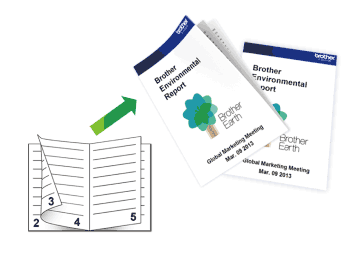
- Avant de recharger le papier, séparez les feuilles et aplatissez-le afin d'éviter des bourrages.
- Il n'est pas recommandé d'utiliser du papier très fin ou très épais.
- Si le papier est fin, il pourrait se froisser.
- La fonction d'impression recto-verso peut ne pas convenir à tous les types de documents et d’images. Si, au cours de l'impression recto-verso, des bourrages papier se produisent fréquemment ou que la qualité d’impression est médiocre, nous vous recommandons d’utiliser l’impression recto simple.
- Sélectionnez la commande d’impression dans votre application.
- Sélectionnez Brother XXX-XXXX Printer (où XXX-XXXX est le nom de votre modèle), puis cliquez sur les propriétés d'impression ou sur le bouton de préférences.La fenêtre du pilote d'imprimante s'affiche.
- Cliquez sur l’onglet Elémentaire.
- Dans le champ Orientation, sélectionnez l’option Portrait ou Paysage pour définir l’orientation de votre impression.

Si votre application comporte un réglage similaire, il est conseillé de définir l’orientation à l’aide de l’application.
- Cliquez sur la liste déroulante Recto verso/Livret, puis sélectionnez l’option Livret (manuel).
- Cliquez sur le bouton Paramètres recto verso.
- Sélectionnez l’une des options du menu Type de recto verso.Deux types de sens de reliure recto verso sont disponibles pour chaque orientation :Option pour PortraitDescriptionReliure gauche
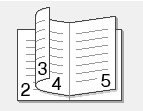 Reliure droite
Reliure droite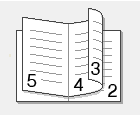 Option pour PaysageDescriptionReliure haut
Option pour PaysageDescriptionReliure haut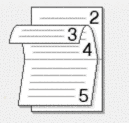 Reliure bas
Reliure bas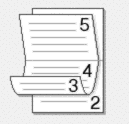
- Sélectionnez l’une des options du menu Méthode d'impression livret.OptionDescriptionToutes les pages à la foisChaque page sera imprimée au format Livret (quatre pages sur chaque feuille de papier, deux pages par côté). Pliez votre page imprimée au milieu pour créer le livret.
 Fractionner en jeuxCette option imprime le livret complet en ensembles de livrets individuels plus petits, ce qui vous permet de plier chaque ensemble au centre sans changer l’ordre des pages imprimées. Vous pouvez spécifier le nombre de feuilles dans chaque ensemble de livrets plus petit (de 1 à 15). Cette option peut s’avérer utile lorsque vous pliez un livret imprimé comportant un grand nombre de pages.
Fractionner en jeuxCette option imprime le livret complet en ensembles de livrets individuels plus petits, ce qui vous permet de plier chaque ensemble au centre sans changer l’ordre des pages imprimées. Vous pouvez spécifier le nombre de feuilles dans chaque ensemble de livrets plus petit (de 1 à 15). Cette option peut s’avérer utile lorsque vous pliez un livret imprimé comportant un grand nombre de pages.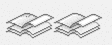
- Activez la case à cocher Marge de reliure pour définir le décalage pour la reliure, en pouces ou en millimètres.
- Cliquez sur OK pour revenir à la fenêtre du pilote d’imprimante.
- Modifiez d’autres paramètres d’impression si nécessaire.

La fonction Sans bordure n’est pas disponible lorsque vous utilisez cette option.
- Cliquez sur OK, puis lancez l’impression.
- Cliquez sur OK pour imprimer le premier côté des pages.
L'appareil imprime d'abord toutes les pages impaires. L’impression s’arrête ensuite et un message contextuel sur l'écran de l'ordinateur vous invite à recharger le papier.
- Rechargez le papier.
- Cliquez sur OK.Les pages paires s'impriment.
Si le papier n'est pas entraîné correctement, il peut gondoler. Retirez le papier, aplatissez-le et remettez-le dans le bac à papier.
Cette page vous a-t-elle été utile?



